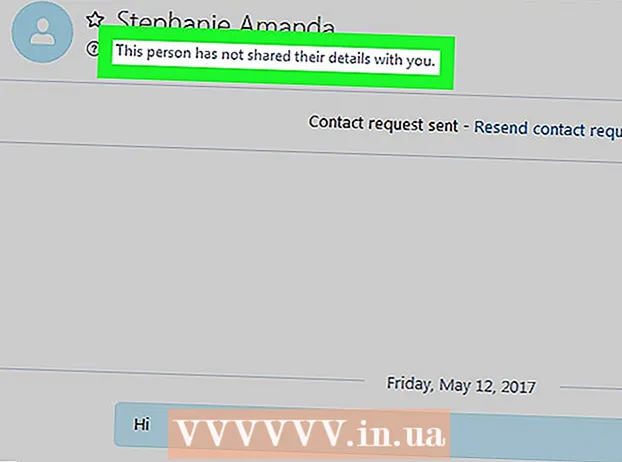Pengarang:
Laura McKinney
Tanggal Pembuatan:
7 April 2021
Tanggal Pembaruan:
1 Juli 2024

Isi
Siri adalah program asisten virtual Apple, juga dikenal sebagai fitur kontrol suara, yang pertama kali diluncurkan pada iPhone 4S dan model yang lebih baru. Jika Anda ingin memasang Siri pada model iPhone lama, Anda harus melakukan jailbreak pada ponsel Anda dan menggunakan Cydia untuk memasang middleware. Atau, Anda menginstal aplikasi resmi yang memiliki fitur yang sama dengan Siri. Untuk mempelajari kedua cara di atas, baca artikel berikut.
Langkah
Bagian 1 dari 3: Pengalaman Siri Membuka Kunci Ponsel
Dapatkan aplikasi kontrol suara alternatif. Karena iPhone 4 tidak mendukung Siri, satu-satunya cara untuk mengaturnya adalah dengan melakukan jailbreak pada perangkat. Tapi itu bukan satu-satunya cara untuk merasakan kontrol suara karena ada banyak aplikasi yang mirip dan bahkan lebih baik dari Siri.
- Dragon Go! adalah salah satu aplikasi kontrol suara paling populer, yang dikembangkan oleh perusahaan itu sendiri. Ini berfungsi dengan banyak aplikasi lain, termasuk Yelp, Spotify, Google, dan banyak lagi.
- Kamus Naga adalah aplikasi tambahan di Dragon Go! memungkinkan Anda bereksperimen dengan suara Anda sendiri.

Gunakan fungsi kontrol suara yang ada di iPhone 4. Anda mungkin tidak memiliki aplikasi Siri, tetapi mungkin Anda masih dapat memberikan perintah suara? Untuk mengakses fungsi Kontrol Suara, tekan dan tahan tombol Home sampai fungsi tersebut muncul. Telepon bergetar dan berbunyi bip saat membuka Kontrol Suara.- Lakukan panggilan telepon dengan mengucapkan "Panggil Nama"atau" Panggil Nomor telepon #’.
- Panggil FaceTime dengan mengucapkan "FaceTime Nama’.
- Putar lagu dengan mengatakan "Aktif judul lagu, nama penyanyi, album". Jika Anda mengucapkan" Genius ", iTunes akan secara otomatis memilih lagu yang hampir identik dengan lagu yang sedang dibuka.

Gunakan Google Search. Aplikasi Google Penelusuran berisi perangkat lunak pengenalan ucapan. Meskipun ini hanya antarmuka Google Penelusuran, Anda dapat mencari dan mengakses web dengan cepat, dan menambahkan janji temu ke Google Kalender atau mengatur memo. iklan
Bagian 2 dari 3: Buka kunci iPhone 4
IOS 7

Periksa versi iOS. Anda bisa melakukan jailbreak pada iOS 7 iPhone 4 selama Anda tidak menggunakan versi 7.0.6. iOS 7.1 dan seterusnya karena jailbreak-nya dinonaktifkan, tidak ada indikasi kemungkinan untuk memecahkan versi ini. Jika Anda meningkatkan ke 7.1 atau lebih baru, Anda harus menggunakan cara pertama artikel ini untuk merasakan fitur Siri karena tidak mungkin membuka kunci ponsel Anda.- Anda dapat memeriksa versi dengan membuka Pengaturan, memilih Umum, lalu memilih Tentang.
Pastikan untuk memperbarui iTunes. Anda memerlukan iTunes versi terbaru untuk melakukan jailbreak pada ponsel Anda. Lihat tutorial pembaruan iTunes untuk lebih jelasnya.
Unduh evasi0n 7. Ini adalah program membuka kunci ponsel. Evasi0n 7 adalah program gratis dan hanya boleh diunduh dari situs web evad3rs. Situs yang meminta biaya untuk mengunduh program ini semuanya adalah penipuan.
Cadangkan iPhone. Sebelum melanjutkan dengan jailbreak, selalu pastikan untuk mencadangkan data di ponsel Anda agar dapat dengan mudah dipulihkan nanti jika terjadi kesalahan. Karena cracking bukanlah tindakan yang didukung secara resmi, ada kemungkinan besar akan terjadi kesalahan. Lihat artikel tentang backup data di iPhone untuk lebih jelasnya.
Mulailah program jailbreak. Temukan file yang diunduh, unzip, lalu mulai proses cracking. Pengguna Windows dapat mengklik kanan ikon program dan memilih "Run as Administrator" (Buka sebagai Administrator).
Menonaktifkan fungsi kunci layar. Jika Anda menetapkan kata sandi kunci layar, Anda perlu menonaktifkannya untuk sementara selama proses jailbreak. Jika tidak, maka crack tersebut akan gagal.
- Anda dapat mematikan kata sandi dengan masuk ke Pengaturan, memilih Umum, lalu memilih Kunci Kode Sandi. Kemudian alihkan ke mode OFF.
Hubungkan iPhone 4 ke komputer. Program evasi0n 7 mampu mendeteksi telepon segera setelah terhubung dan menampilkan versi iOS yang digunakan. Klik tombol Jailbreak untuk memulai proses.
Tunggu selesainya tahap pertama. Anda dapat mengamati proses jailbreak di jendela program evasi0n. Ini mungkin memakan waktu cukup lama jadi harap tunggu dengan sabar, jangan buka iTunes atau Xcode selama ini.
Buka kunci ponsel. Setelah tahap pertama selesai, ponsel akan reboot dan program evasi0n memberi tahu Anda bahwa ia perlu membuka kunci ponsel untuk melanjutkan. Jangan matikan evasi0n pada langkah ini atau crack akan gagal.
Pilih aplikasi evasi0n 7. Setelah membuka kunci ponsel Anda, Anda akan melihat aplikasi baru bernama evasi0n 7 muncul di layar Beranda. Luncurkan aplikasi untuk memulai tahap selanjutnya dari proses jailbreak. Layar akan menjadi putih dan ponsel akan reboot lagi. Anda dapat melihat seluruh proses jailbreak di ponsel Anda, tetapi Anda tetap harus menjalankan program di komputer Anda.
Buka Cydia. Setelah penguncian selesai, ponsel akan melakukan boot ulang lagi dan aplikasi Cydia akan muncul di layar Beranda. Ketuk untuk membuka Cydia, gulir ke bawah dan baca bagian selanjutnya dari artikel ini tentang cara memasang Siri. iklan
iOS 6
Periksa versi iOS. Jika Anda menggunakan iOS 6, alat yang digunakan juga berbeda menurut versi OS.Jika ini adalah iOS 6.1.3, 6.1.4, atau 6.1.5, Anda memerlukan p0sixspwn, yang dapat diunduh dari situs evad3rs. Jika Anda menggunakan versi yang lebih lama, Anda perlu mengunduh versi yang lebih lama dari alat evasi0n. Artikel ini akan memandu Anda untuk melakukan jailbreak dengan p0sixspwn seperti yang digunakan pada sebagian besar versi iOS 6. Untuk versi yang lebih lama, Anda dapat merujuk ke artikel di internet untuk mengetahui caranya.
- Anda dapat memeriksa versi iOS dengan membuka Pengaturan, memilih Umum, lalu memilih Tentang.
Ingatlah untuk memperbarui iTunes. Anda perlu menginstal iTunes versi terbaru untuk melakukan jailbreak pada ponsel Anda. Lihat tutorial online untuk lebih jelasnya.
Unduh p0sixpwn. Ini adalah program membuka kunci ponsel. p0sixspwn sepenuhnya gratis, Anda harus mendownloadnya dari situs evad3rs. Setiap situs yang meminta bayaran adalah penipuan.
Cadangkan iPhone. Sebelum melanjutkan dengan jailbreak, selalu pastikan untuk mencadangkan data di ponsel Anda agar dapat dengan mudah dipulihkan nanti jika terjadi kesalahan. Karena cracking bukanlah tindakan yang didukung secara resmi, ada kemungkinan besar akan terjadi kesalahan. Lihat artikel tentang backup data di iPhone untuk lebih jelasnya.
Menonaktifkan fungsi kunci layar. Jika Anda menetapkan kata sandi kunci layar, Anda perlu menonaktifkannya untuk sementara selama proses jailbreak. Jika tidak, maka crack tersebut akan gagal.
- Anda dapat mematikan kata sandi dengan masuk ke Pengaturan, memilih Umum, lalu memilih Kunci Kode Sandi. Kemudian alihkan ke mode OFF.
Hubungkan iPhone 4 ke komputer. Program evasi0n 7 mampu mendeteksi telepon segera setelah terhubung dan menampilkan versi iOS yang digunakan. Klik tombol Jailbreak untuk memulai proses.
Tunggu selesainya tahap pertama. Anda dapat mengamati proses jailbreak di jendela program evasi0n. Ini mungkin memakan waktu cukup lama jadi harap tunggu dengan sabar, jangan buka iTunes atau Xcode selama ini.
- Anda dapat mengamati jendela program p0sixpwn untuk melihat status proses jailbreak.
- Jangan lepaskan iPhone Anda dari komputer selama proses jailbreak. Ponsel akan melakukan reboot sendiri beberapa kali, dan ini normal.
Luncurkan Cydia. Setelah menyelesaikan tahap pertama, Anda akan melihat Cydia di layar Utama. Anda harus menjaga iPhone tetap terhubung ke komputer dan menjalankan program p0sixpwn di komputer. Ketuk ikon Cydia untuk membuka aplikasi dan menyelesaikan jailbreak.
- Saat Anda menjalankan Cydia untuk pertama kali, Anda akan mendapatkan pesan "Mempersiapkan Filesystem". Proses ini bisa memakan waktu cukup lama, terutama dengan perangkat yang lebih lama seperti iPhone 4, jadi harap tunggu dengan sabar.
- Saat proses "Mempersiapkan Sistem File" selesai, ponsel Anda akan di-boot ulang. Anda dapat meluncurkan Cydia dan membaca bagian selanjutnya dari artikel ini tentang cara menginstal alat Siri.
Bagian 3 dari 3: Menyiapkan Layanan Siri
Tambahkan repositori untuk menginstal Siri. Untuk mengunduh perangkat lunak melalui Cydia, Anda perlu menambahkan repositori yang berisi file yang Anda inginkan. Pikirkan repositori ini sebagai saluran untuk kebutuhan tertentu. Untuk menginstal alat Siri, Anda perlu menambahkan repositori tertentu:
- Buka Cydia, lalu pilih Kelola → Sumber → Edit → Tambah.
- Masukkan alamat berikut: http://repo.siriport.ru
- Pilih "Tambahkan Sumber" untuk ditambahkan sebagai penampung ke daftar.
Buka repositori. Setelah Anda menambahkan repositori, Anda dapat memilih repositori dari daftar Sumber. Repositori menampilkan daftar file yang tersedia. Pengunduhan mungkin memakan waktu cukup lama karena server berlokasi di Rusia. Pilih paket yang kompatibel dengan perangkat Anda:
- iOS 7 - SiriPort (Asli) untuk iOS 7
- iOS 6 - SiriPort (Asli) untuk iOS 6.1.x (Pilih item yang kompatibel dengan versi saat ini. Jika 6.1.4 atau 6.1.5, pilih item untuk versi 6.1.3)
Buka Pengaturan. Setelah menginstal paket, kembali ke layar Beranda dan buka bagian Instal. Gulir ke bawah hingga Anda melihat opsi "SiriPort.ru (Original)". Sentuhlah itu.
Penginstalan sertifikat. Saat Anda membuka SiriPort di bagian Pengaturan, Anda akan melihat opsi "Instal Sertifikat" di bagian atas menu. Ketuk opsi ini dan Anda akan diarahkan ke situs web di Safari meminta sertifikat untuk dipasang. Ini diperlukan untuk terhubung ke server Siri dan dapat memberikan perintah suara. Pilih "Instal Sertifikat" di situs web, dan jendela "Instal Profil" akan muncul.
Pengaturan profil. Anda akan melihat nama SiriPort.ru bersama dengan pesan "Not Trusted". Pilih "Instal" lalu klik "Instal" untuk mengonfirmasi. Pesan "Tidak Tepercaya" diubah menjadi "Tepercaya" dan dicentang. Instalasi Siri selesai.
Aktifkan Siri. Sebelum menggunakan Siri, Anda perlu mengaktifkannya. Untuk melakukan ini, tekan dan tahan tombol Rumah hingga antarmuka Siri muncul. Cobalah beberapa perintah sederhana seperti "Halo". Tunggu Siri merespons. Tindakan ini rumit karena sering terjadi kesalahan saat menyambung ke server. Anda mungkin perlu mencoba beberapa kali untuk mengaktifkannya.
- Memulai ulang perangkat dapat mempermudah menghubungkan ke Siri.
- Setelah menerima respons Siri, koneksi dibuat dan Anda dapat menggunakan Siri kapan saja. Pahami bahwa Siri merespons lebih lambat ke program yang sah karena, pada kenyataannya, perintah suara dikirim ke server asing untuk diproses dan dikirim kembali kepada Anda.